win7系统如何进入路由器设置(win7tplink路由器怎么设置)
一、win7系统如何进入路由器设置
所需工具:路由器(以TP-LINK为例)
方法如下:
1、网线一端接路由器的WAN口,另一端接猫的LAN口;
再一根网线两端分别接路由器的LAN口和电脑网口;
2、打开浏览器,输入192.168.1.1(即路由器的IP地址),输入路由器帐号和密码(参见路由器盒子上的标签或说明书);
3、点下一步;
4、在上网方式中选择PPPoE(ADSL虚拟拨号),点下一步;
5、在上网帐号中输入宽带运营商提供的宽带帐号,上网口令中输入宽带密码;
6、在SSID中设置无线网络名称,选中WPA-PSK/WPA2-PSK的加密方式,在PSK密码中设置不小于8位的无线密码;
7、点击重启,路由器设置成功。
二、win7tplink路由器怎么设置
先将路由器线路接好并通电,然后打开电脑的浏览器输入路由器IP,登录路由器进行宽带拨号保存,最后重启路由器即可正常上网。
详细具体的步骤参照如下:
1、将网线—路由器—电脑之间的线路连接好,启动电脑和路由器设备;
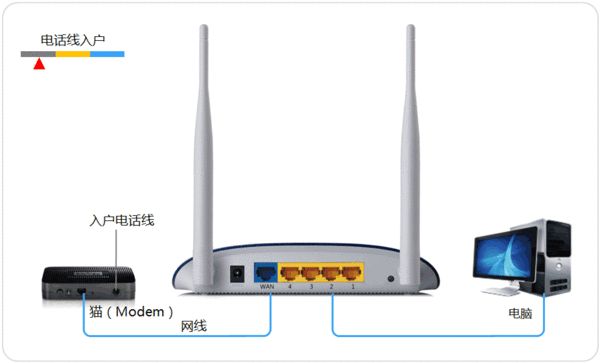
2、翻看路由器底部铭牌或使用说明书,找到路由器IP、默认帐号及密码。
如接入的是光纤,光纤猫IP必须和路由器IP不在一个网段,否则容易起冲突;
3、打开浏览器,输入查询到的IP地址并按下回车,如192.168.1.1如输入提示不对,则表示被修改过只能是长按路由器上面的Reset按钮将路由器恢复出厂设置后重新设置;
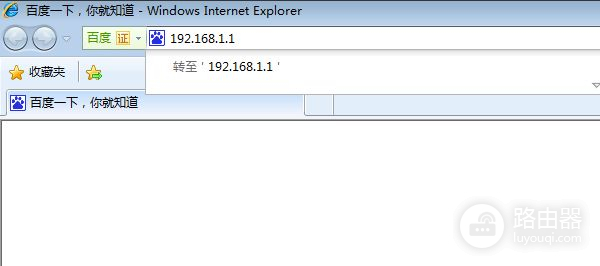
4、进入路由器登录界面,输入查询到的默认登录帐号及密码,如输入提示不对,则表示被修改过只能是长按路由器上面的Reset按钮将路由器恢复出厂设置后重新设置;

5、进入路由器设置界面,找到左侧菜单栏的设置向导,根据提示选择下一步,选择PPPOE拨号上网;
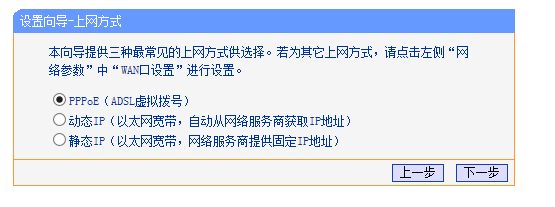
6、输入从网络服务商申请到的账号和密码,输入完成后直接下一步;
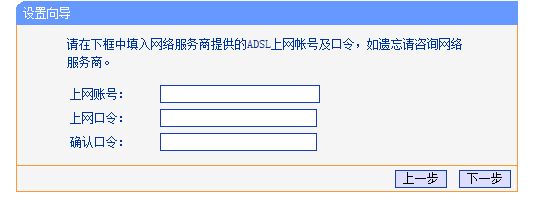
7、设置wifi密码,尽量字母数字组合比较复杂一点不容易被蹭网(此步骤针对路由器有wifi功能的,无wifi功能的直接到下一步);
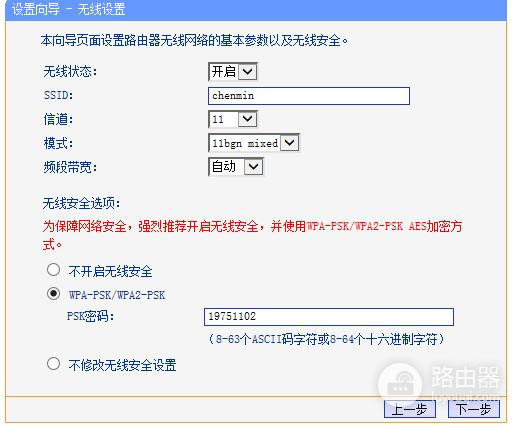
8、输入正确后会提示是否重启路由器,选择是确认重启路由器,重新启动路由器后即可正常上网。
三、tplink路由怎么设置
路由器的设置方法跟windows操作系统没关系。
不论是什么版本的操作系统,用网线连接路由器和电脑,手动设置本地连接的IP地址和网关地址(网关地址是路由器IP地址,本地连接IP跟网关地址在同一个网段);
打开浏览器,在地址栏输入路由器的IP地址,比如: 192.168.1.1
输入路由器的登录账户名,比如 admin ;
输入口令:比如admin ;
就进入路由器的设置界面了,然后参考路由器说明书设置网络参数,启用DHCP服务器(启用DHCP服务器后可以自动获取IP地址)。








